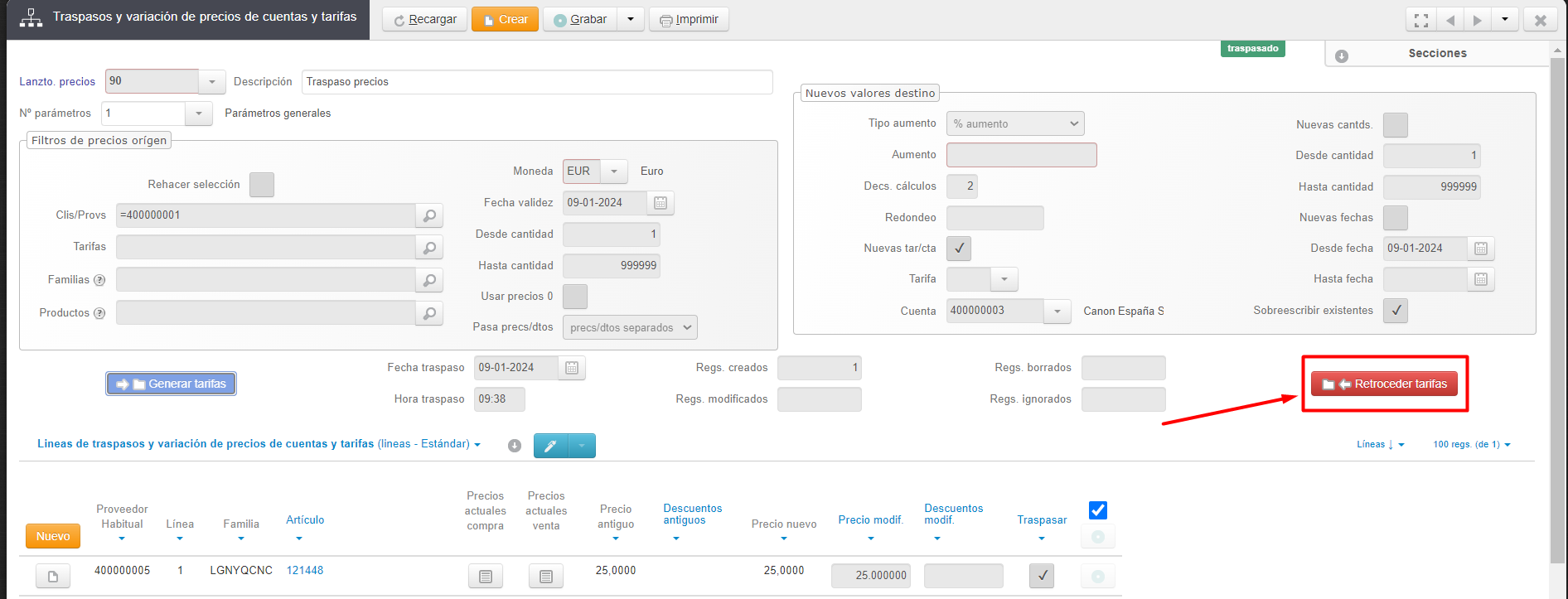Video #
Manual #
Veremos como traspasar precios de una cuenta de cliente/proveedor o tarifa a otro cliente/proveedor o tarifa.
Lo habitual será traspasar de una cuenta a otra o de una tarifa a otra.
El proceso es el mismo, solo cambia el filtro de origen y el destino.
Accedemos al módulo de Maestros de Gestión.
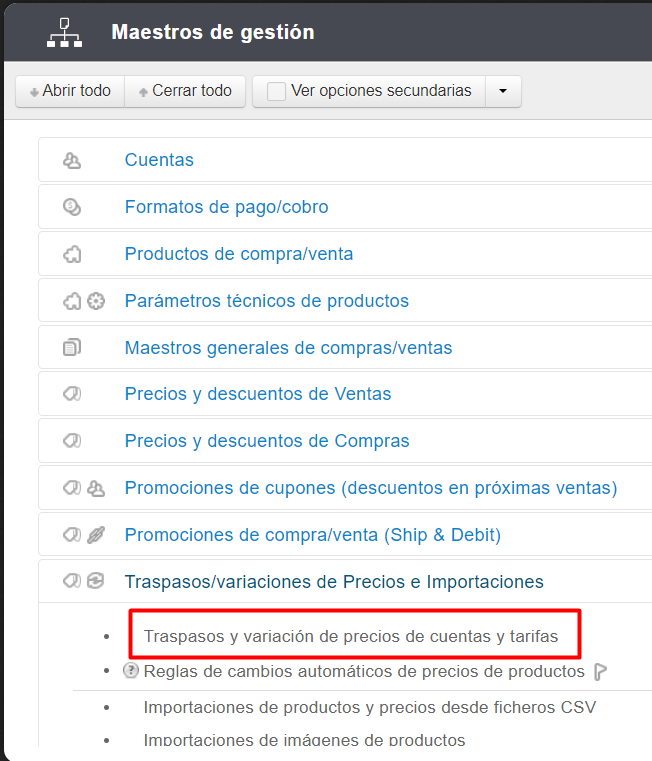
Creamos un nuevo registro.
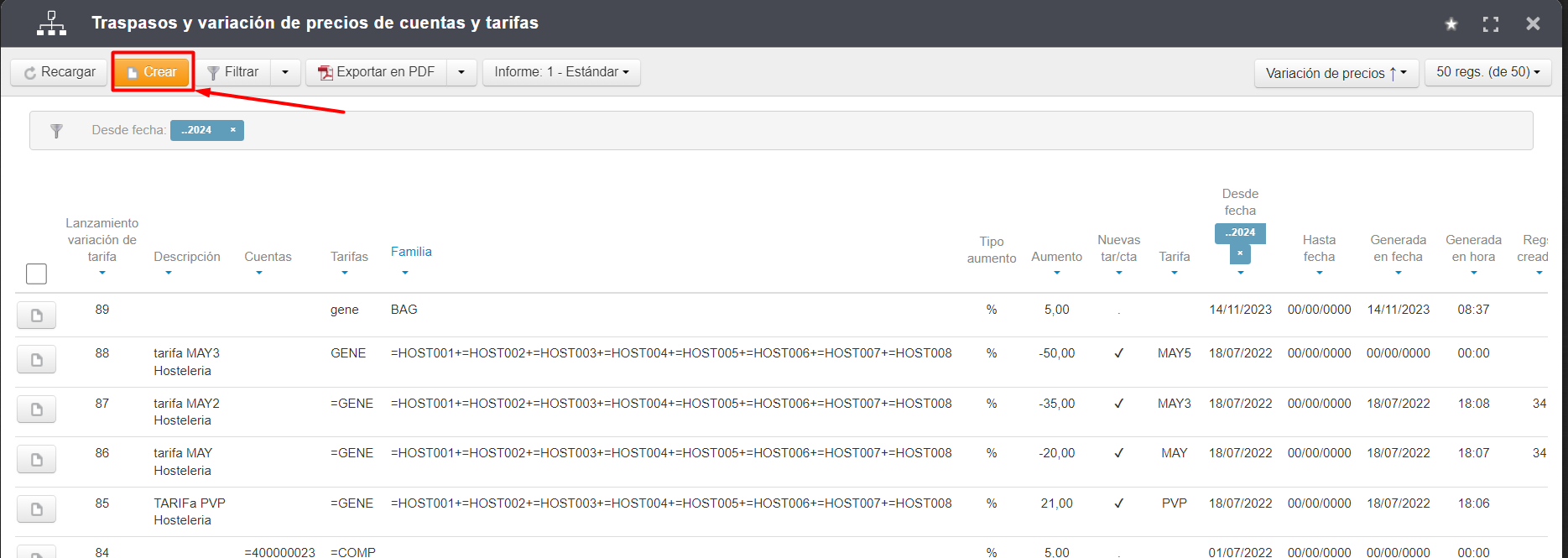
Vamos a comentar algunos de los campos más importantes.
En «Descripción» podemos poner un nombre al registro.
En la sección de filtros, puedes aplicar los criterios necesarios. Por ejemplo, si deseas trasladar información de un cliente a otro, especifica el cliente de origen en el campo «Clis/Provs». También puedes filtrar por «Tarifas» y seleccionar ciertas «Familias» o «Productos».
Por defecto, el campo «Pasa precs/dtos» está en la opción «Separados», lo que implica transferir el precio en una columna y el descuento en otra.
En los valores de destino, elige el «Tipo aumento» y el «Aumento». Si no deseas aplicar un aumento y simplemente transferir el precio, coloca un CERO en el campo «Aumento».
Asegúrate de marcar el checkbox «Nuevas tar/cta» para desbloquear los campos «Tarifa» y «Cuenta». En estos campos, selecciona el destino, ya sea otra cuenta de cliente/proveedor o una tarifa.
El otro checkbox, «Sobrescribir existentes», determina si deseas actualizar el precio si ya existe o solo agregarlo si no se encuentra en el destino.
Por último guardamos el registro desde el botón «Grabar».
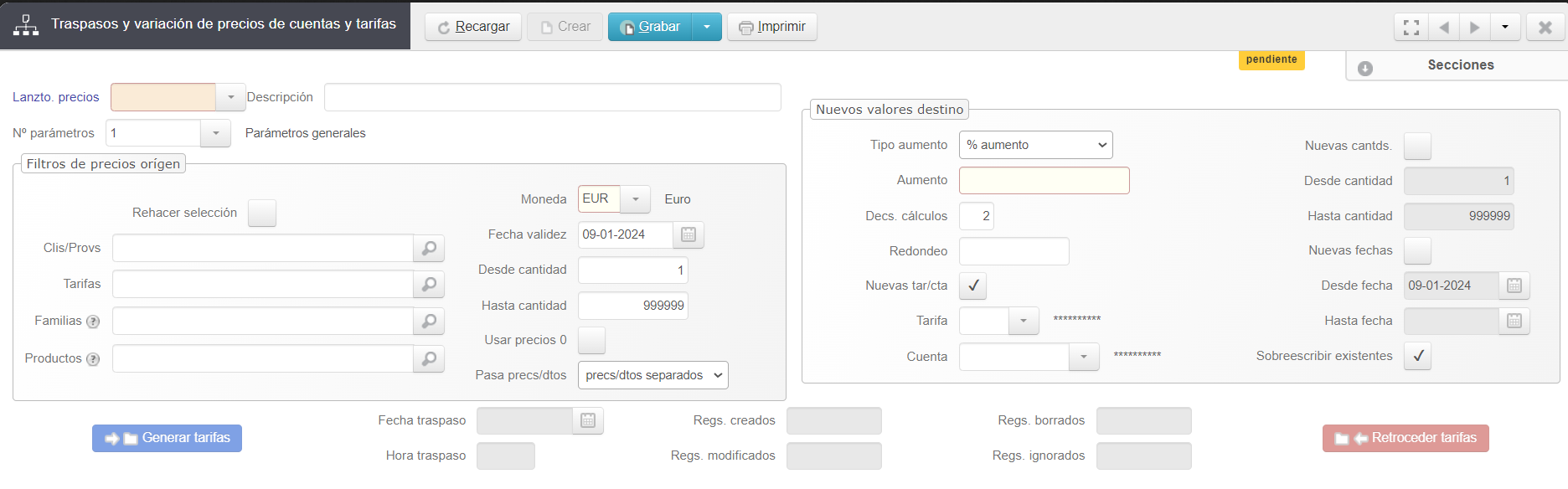
Una vez grabamos el registro nos aparece una vista previa de los precios que va a Traspasar.
En este punto podemos elegir si lo queremos traspasar o no al nuevo destino marcando o desmarcando el checkbox de «Traspasar».
También podemos cambiar manualmente el precio si lo necesitamos.
Cuando tengamos todo listo pulsamos el botón «Generar tarifas».
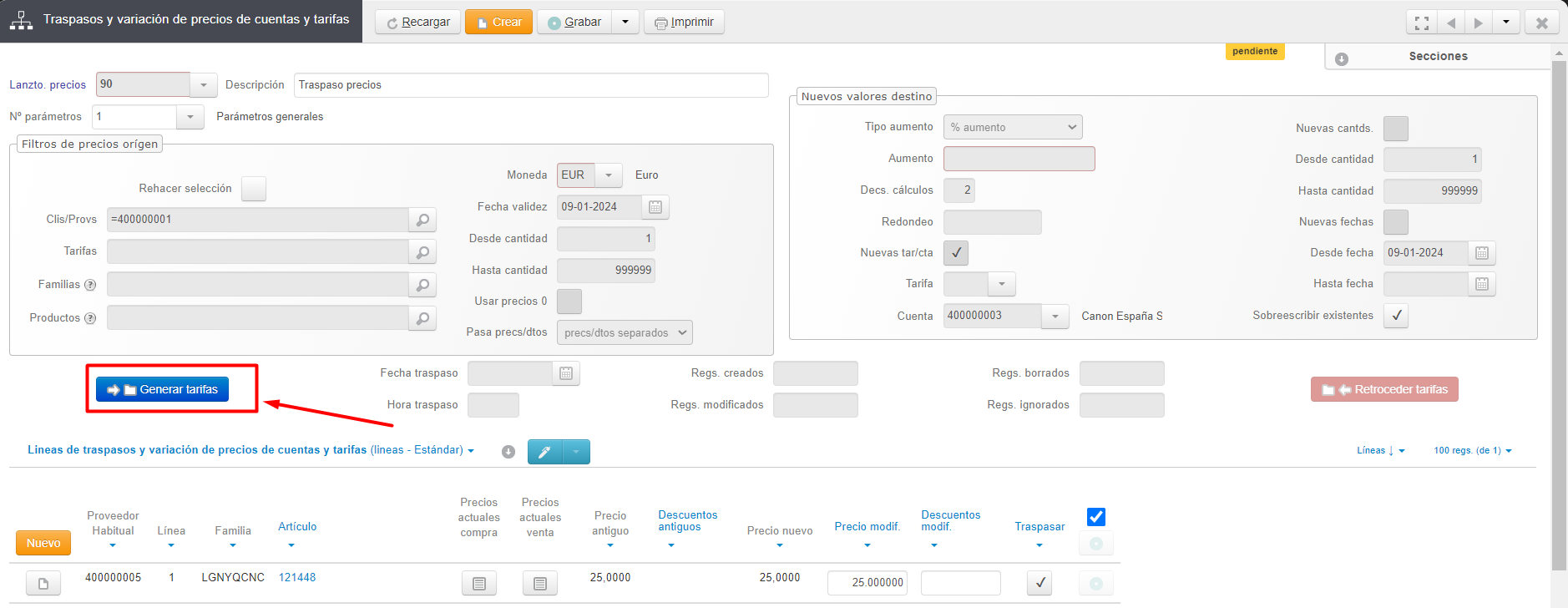
Nos pide confirmación.
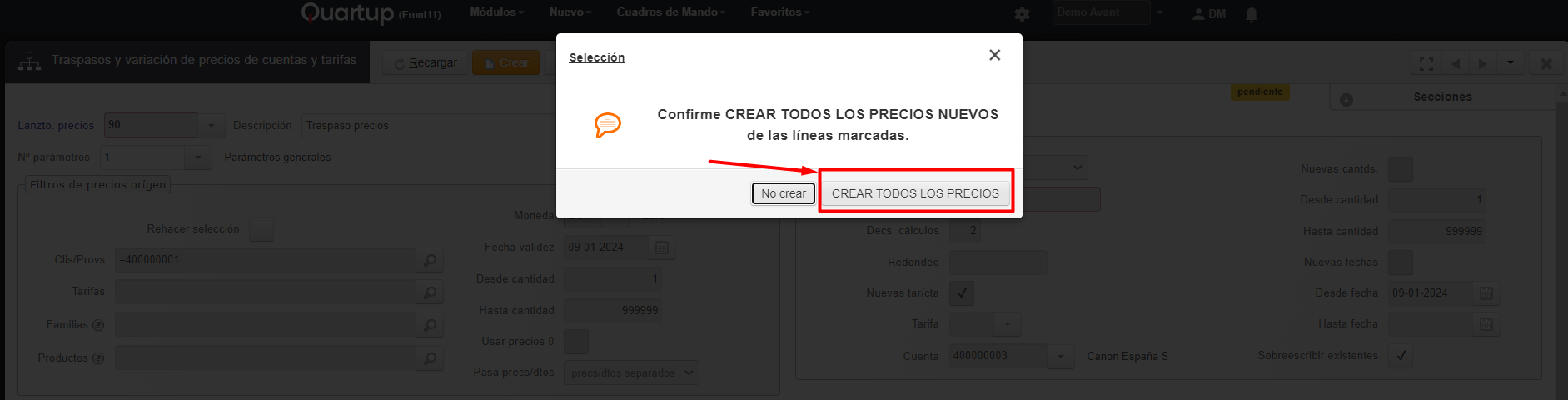
En el caso de que nos equivoquemos o queramos retroceder el proceso, es importante saber que NO HAY QUE BORRARLO, ya que los precios no se retrocederán. Solo tenemos que picar en el botón rojo de «Retroceder tarifas». Esto retrocederá los precios y lo dejaría todo como si no hubiéramos hecho nada.